Taula de continguts
A l'últim Excel 365, fer qualsevol estudi de cas per a negocis o investigació, és bastant més fàcil i intel·ligent. Inclou funcions més exclusives que donen una millor manera als nostres casos pràctics necessaris. Espero que aprenguis la manera més senzilla de realitzar un estudi de cas mitjançant l'anàlisi de dades d'Excel amb algunes il·lustracions clares.
Descarregueu el quadern de pràctiques
Podeu descarregar l'Excel gratuït. llibre de treball des d'aquí i practiqueu pel vostre compte.
Anàlisi de dades per a casos d'estudi.xlsx
Què és l'anàlisi de dades a Excel?
L'eina Analitzar dades d'Excel 365 és una eina potent per gestionar les nostres dades escrivint les nostres consultes directament en un quadre de cerca. Així que podrem preguntar qualsevol cosa sobre les nostres dades sense utilitzar cap ordre o fórmula complexa. Juntament amb això, podem obtenir il·lustracions visuals o patrons molt enriquits i vívids de les nostres dades. A les versions anteriors d'Excel, l'eina s'anomena Anàlisi de dades .
Com ajuda l'anàlisi de dades a Excel
- Pot cercar segons les consultes a través del nostre llenguatge natural.
- Proporciona il·lustracions i patrons gràfics d'alt nivell.
- Fàcil d'obtenir les taules dinàmiques i els gràfics dinàmics.
- Els passos més ràpids estalvien temps. .
- L'interès dels camps es pot canviar fàcilment.
Com utilitzar l'anàlisi de dades d'Excel per a casos pràctics
Ara vegem com per aplicar l'eina Analitzar dades per realitzar una anàlisi de dadesestudi de cas. Però primer, introduïu-vos en el nostre conjunt de dades que representa les vendes i els beneficis anuals d'algunes categories d'una empresa.

Llegeix més: Com analitzar les dades de vendes a Excel ( 10 maneres fàcils)
Amb l'opció d'anàlisi de dades predeterminada
Primer, veurem les anàlisis predeterminades que fa l'Excel automàticament. Excel mostra les anàlisis més utilitzades de manera predeterminada.
Pasos:
- Feu clic a qualsevol dada del conjunt de dades.
- A continuació, feu clic com a següent: Inici > Analitza les dades .

Poc després, obtindreu un camp Analitza les dades al costat dret de la finestra d'Excel. On veureu diferents tipus de casos com: Taules dinàmiques i Gràfics dinàmics .

- Mireu, hi ha una mostra Taula dinàmica de vendes i beneficis per categoria. Feu clic a Insereix taula dinàmica .

Ara mireu, la taula dinàmica s'insereix en un full nou.
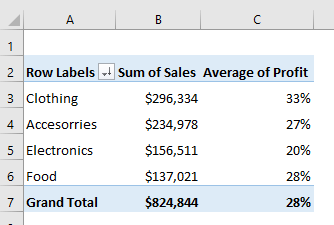
- Feu clic a Insereix gràfic dinàmic des de la secció Vendes per categoria i obtindreu el gràfic dinàmic en un nou gràfic. full.
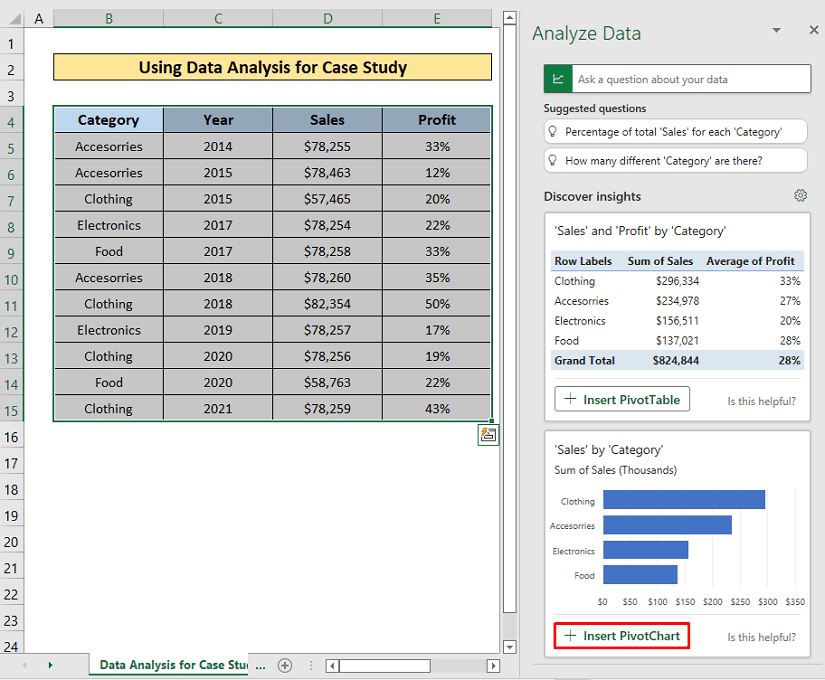
Aquí teniu el gràfic.
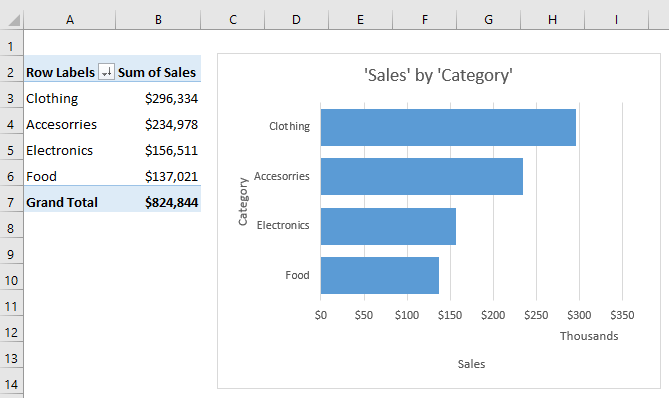
- Desplaceu-vos més cap avall i Excel us mostrarà més possibles Taules dinàmiques i Gràfics .

No dubteu a utilitzar-los si ho prefereixes.
Més informació: [Corregit:] L'anàlisi de dades no es mostra a Excel (2 solucions efectives)
Lectures similars
- Com fer-hoAnalitzar dades a escala temporal a Excel (amb passos senzills)
- Analitzar dades qualitatives a Excel (amb passos senzills)
- Com analitzar qPCR Dades a Excel (2 mètodes fàcils)
Analitzar mitjançant la inserció de consultes
Aquí, aprendrem a analitzar dades inserint consultes a el quadre " Fes una pregunta sobre les teves dades ".
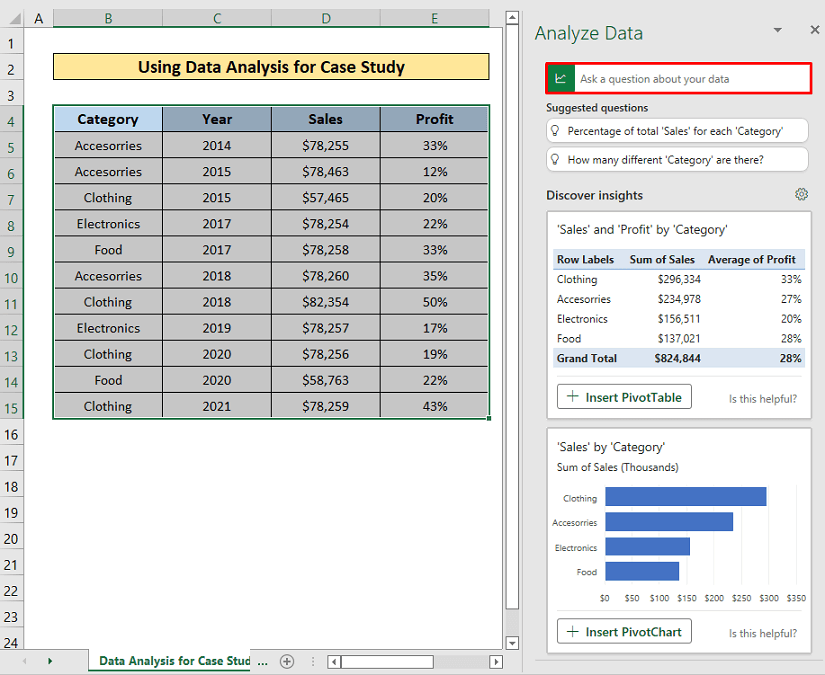
Pasos:
- Quan feu clic al quadre de la pregunta, mostrarà algunes preguntes predeterminades. Feu clic a un d'ells i es mostrarà la resposta segons la pregunta. Mireu, he fet clic a Total "Vendes" d'"Accessoris" durant "Any" .
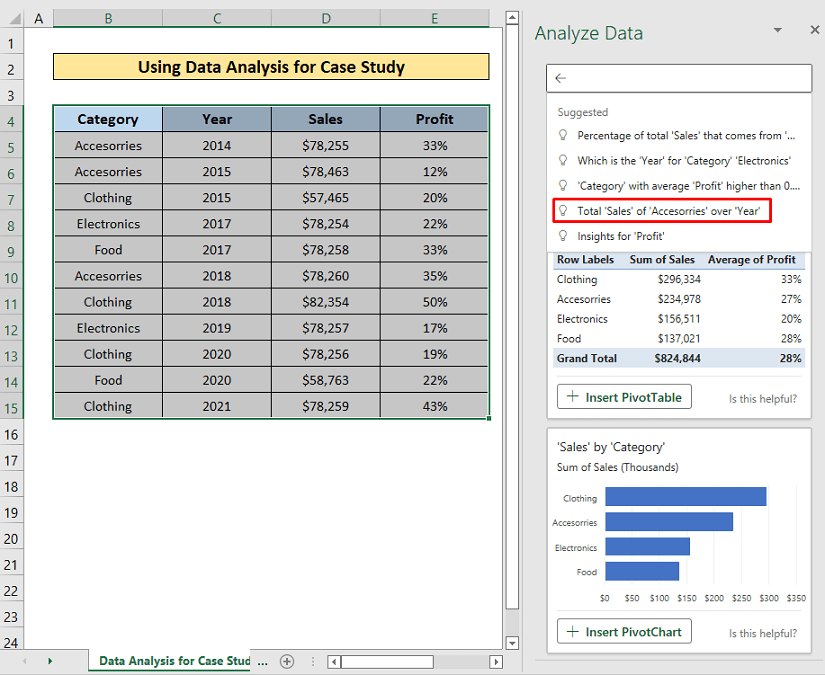
És la resposta d'Excel.

- O pots escriure la teva pregunta. Vaig preguntar- Gràfic de beneficis segons Any .
- Després, premeu el botó INTRO .

- Ara veieu, mostra el gràfic de beneficis per any. Feu clic a Insereix gràfic dinàmic .

Poc després, s'obrirà un full nou amb el gràfic dinàmic .

- A més, hi ha una icona de configuració a la part Descobreix les anàlisis , feu-hi clic i s'obrirà un quadre de diàleg per seleccionar els camps personalitzats d'interès.

- Marqueu els camps desitjats des d'aquí. He marcat la categoria i el benefici.
- Finalment, només cal que feu clic a Actualitza .

Ara només mostra les respostes sobre Categoria i benefici.

Llegeix més:Com analitzar grans conjunts de dades a Excel (6 mètodes efectius)
Coses per recordar
- L'eina Analitzar dades només està disponible a l'últim Excel 365. Però a les versions anteriors, s'anomena Data Analysis ToolPak i està disponible com a Complements de manera predeterminada.
Conclusió
Espero que els procediments descrits anteriorment siguin prou bons per realitzar un estudi de cas mitjançant l'anàlisi de dades d'Excel. No dubteu a fer qualsevol pregunta a la secció de comentaris i feu-me la vostra opinió. Visiteu ExcelWIKI per explorar-ne més.

